Klientų veiklos nustatymas
Klientų veikla yra klientų atliekami veiksmai ar įvykiai. Pavyzdžiui, operacijos, palaikymo skambučio trukmė, svetainės apžvalgos, pirkimai ar grąžinimai. Ši veikla pateikiama viename ar keliuose duomenų šaltiniuose. Su Dynamics 365 Customer Insights– Duomenys, sujunkite savo klientų veiklą iš šių duomenų šaltinių ir susiekite jas su klientų profiliais. Šios veiklos chronologiškai rodomos kliento profilio laiko planavimo juostoje. Įtraukite laiko planavimo juostą į "Dynamics 365" programas naudodami "Customer Insights" laiko planavimo juostos integravimą arba kliento kortelės papildinio sprendimą.
Būtinosios sąlygos
- Įtraukite duomenų šaltinių , kuriuose yra veiklų. Įsitikinkite, kad kiekvienoje veiklos lentelėje yra bent vienas laukas, kurio tipas yra Data arba Datetime.
- Suvienodinti klientų duomenis į klientų profilius.
Apibrėžkite kliento veiklas
Atlikite šiuos veiksmus, kad apibrėžtumėte visas veiklas vienu metu.
Eikite į Duomenų>veikla. Pasirinkite Konfigūruoti veiklą.
Atlikdami veiksmą Veiklos lentelės pasirinkite Pasirinkti lenteles ir pasirinkite lenteles, kuriose yra veiklos duomenų. Pasirinkite Įtraukti.
Kiekvienai lentelei pasirinkite šią informaciją:
- Veiklos tipas: pasirinkite iš semantinių tipų, atsiliepimų, lojalumo, pardavimo užsakymo, pardavimo užsakymo linijos ir prenumeratos. Jei semantinės veiklos tipas nesusijęs su nauja veikla, pasirinktiniam tipui pasirinkite ne semantinį tipą, Kita arba Kurti naują .
- Pirminis raktas: pirminis raktas unikaliai identifikuoja įrašą. Jame neturėtų būti jokių pasikartojančių reikšmių, tuščių reikšmių arba trūkstamų reikšmių.
Pastaba.
Kiekvienos eilutės pirminis raktas turi išlikti nuoseklus visuose duomenų šaltinis atnaujinimuose. Jei duomenų šaltinis atnaujinimas pakeičia pirminį eilutės raktą, sistema panaikina visas senas eilutes ir įterpia visas naujas eilutes, todėl pailgėja apdorojimo laikas.
Pasirinkite Pirmyn , kad atliktumėte veiksmą Veiklos laukai .
Kiekvienai lentelei, kurios semantinės veiklos tipas yra semantinis veiklos tipas, pasirinkite Išmanusis susiejimas , kad galėtumėte naudoti DI modelius semantikai numatyti, o tai taupo laiką ir pagerina tikslumą. Išmanusis susiejimas automatiškai nustato duomenų tipą kiekviename stulpelyje ir susieja juos su atributais.
Kiekvienai lentelei įveskite šią informaciją:
Veiklos pavadinimas: unikalus jūsų veiklos pavadinimas.
Laiko žyma: laukas, nurodantis veiklos pradžios arba datos datą.
Įvykio veikla: laukas, kuriame yra šios veiklos įvykis.
Žiniatinklio adresas (pasirinktinai): laukas, kuriame yra URL su informacija apie šią veiklą. Pavyzdžiui, tai gali būti operacijų sistema, skirta šiai veiklai. Šis URL gali būti bet kuris duomenų šaltinis laukas arba jis gali būti sukurtas kaip naujas laukas Power Query naudojant transformaciją. URL duomenys bus saugomi vieningos veiklos lentelėje, kurią bus galima naudoti pasroviui naudojant API.
Papildoma informacija (neprivaloma): laukas su šiai veiklai aktualia informacija.
Rodyti šią veiklą kliento profilio laiko planavimo juostoje?:Taip, jei norite, kad veikla būtų rodoma laiko planavimo juostoje, arba Ne, jei norite ją slėpti . Jei norite, pasirinkite piktogramą, vaizduojančią veiklą laiko planavimo juostoje.
Pastaba.
Jei pasirinksite Ne ir paslėpsite veiklą laiko planavimo juostos rodinyje, API taip pat negrąžins veiklos.
Jūsų veiklos atributų žemėlapio laukų tipai?: Taip , kad sistema geriau suprastų jūsų veiklos duomenų tinkamumą, arba Ne , nesusieti (nesusieti).
Jei pasirinksite Taip , kad susietumėte laukų tipus, pasirinkite atitinkamus atributus, kad susietumėte duomenis. Privalomi laukai nustatomi pagal pasirinktą veiklos tipą.
Pasirinkite Toliau.
Atlikdami veiksmą Ryšiai pasirinkite Įtraukti ryšį ir įveskite toliau nurodytą kiekvienos lentelės informaciją. Šis veiksmas susieja jūsų veiklos duomenis su atitinkamu kliento įrašu.
- Išorinis raktas: veiklos lentelės laukas, kuris bus naudojamas ryšiui su kita lentele užmegzti.
- Į lentelės pavadinimą: atitinkama šaltinio kliento lentelė, su kuria bus susieta jūsų veiklos lentelė. Galite susieti tik su šaltinio klientų lentelėmis, kurios naudojamos duomenų sujungimo procese.
-
Ryšio pavadinimas: jei ryšys tarp šios veiklos lentelės ir pasirinktos šaltinio klientų lentelės jau yra, ryšio pavadinimas veiks tik skaitymo režimu. Jei tokio ryšio nėra, bus sukurtas naujas ryšys tokiu pavadinimu, kurį pateikiate šiame lauke. Ryšių pavadinimuose skiriamos didžiosios ir mažosios raidės.
Pastaba.
Veiklos negalima konfigūruoti naudojant paveldėtus ryšius.
Pasirinkite Taikyti , kad sukurtumėte ryšį, tada pasirinkite Pirmyn.
Atlikdami peržiūros veiksmą patvirtinkite pasirinkimus. Grįžkite prie bet kurio iš ankstesnių veiksmų ir prireikus atnaujinkite informaciją.
Norėdami įrašyti pakeitimus, pasirinkite Įrašyti ir uždaryti. Norėdami įrašyti keitimus ir sukurti veiklą, pasirinkite Kurti veiklas.
Valdykite esamą klientų veiklą
Eikite į Duomenų>veikla ir peržiūrėkite įrašytas veiklas, jų šaltinio lentelę, veiklos tipą ir tai, ar jos įtrauktos į kliento laiko planavimo juostą. Galite rūšiuoti veiklų sąrašą pagal bet kurį stulpelį arba naudoti ieškos lauką, kad rastumėte veiklą.
Pasirinkite veiklą, kurią norite pervardyti arba ištrinti. Norėdami redaguoti veiklą, pasirinkite Konfigūruoti veiklą.
Veiklos laiko planavimo juostų rodinys klientų profiliuose
Jei veiklos konfigūracijoje pasirinkote Rodyti šią veiklą kliento profilio laiko planavimo juostoje, eikite į Klientai ir pasirinkite kliento profilį, kad peržiūrėtumėte kliento veiklą skyriuje Veiklos laiko planavimo juosta .
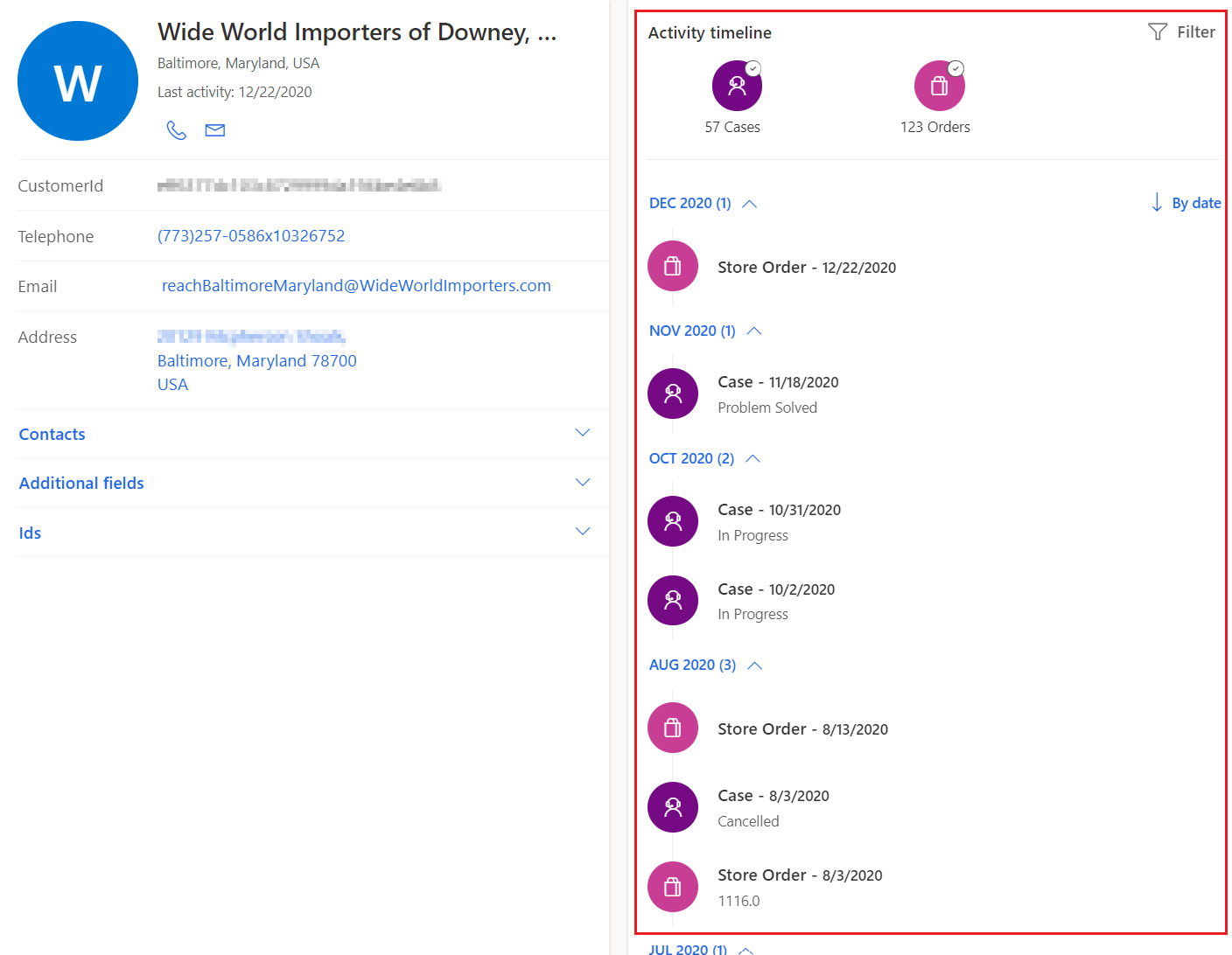
Norėdami filtruoti veiklą veiklos laiko planavimo juostoje:
Pasirinkite vieną ar daugiau veiklos piktogramų, kad patikslintumėte rezultatus ir įtrauktumėte tik pasirinktus tipus.
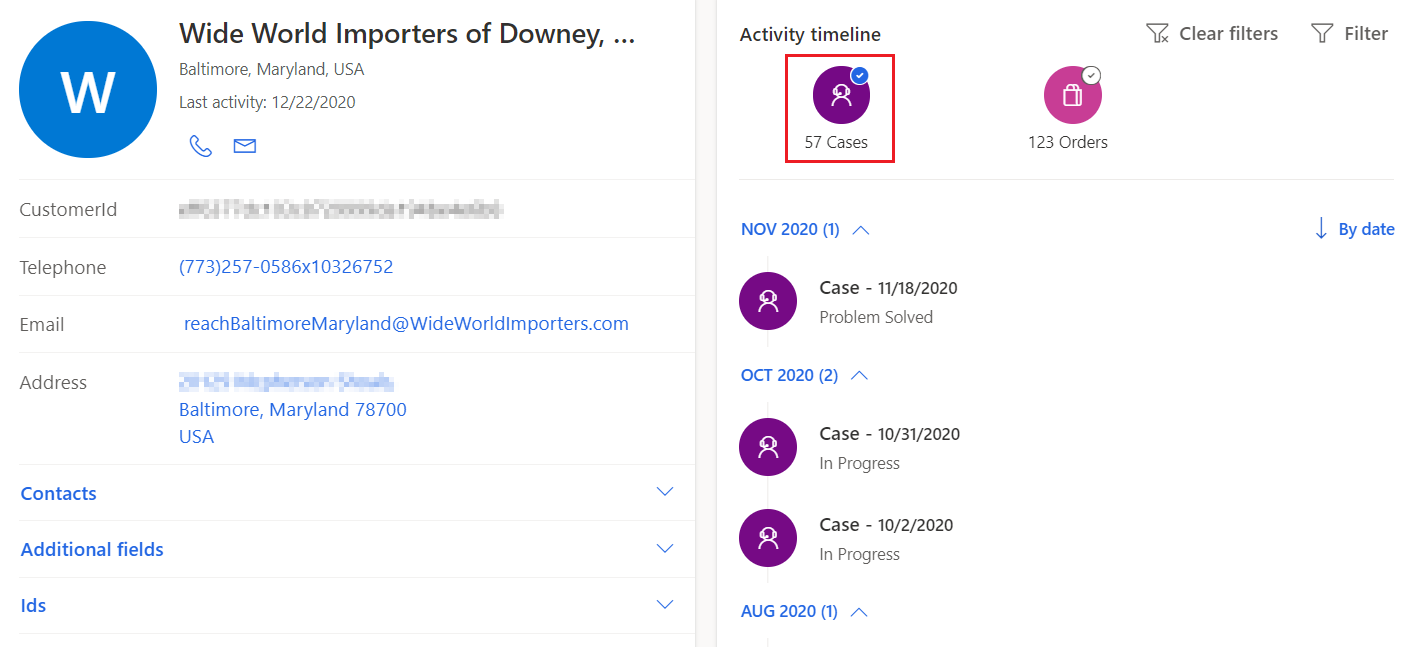
Pasirinkite Filtras , kad atidarytumėte filtrų skydelį ir sukonfigūruotumėte laiko juostos filtrus. Filtruokite pagal veiklos tipą ir ( arba) datą. Pasirinkite Taikyti.
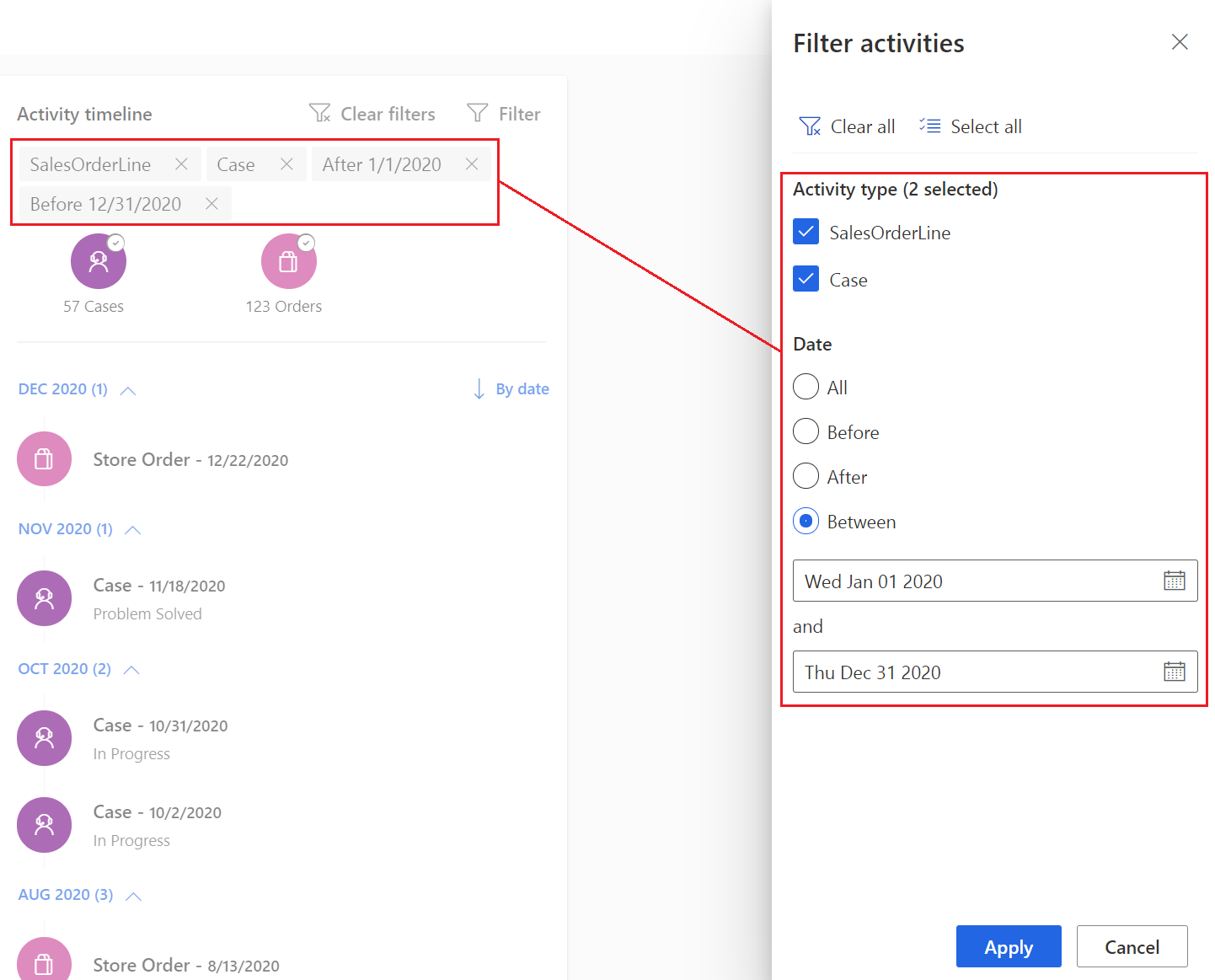
Pastaba.
Veiklos filtrai pašalinami išeidami iš kliento profilio. Turite juos taikyti kiekvieną kartą, kai atidarote kliento profilį.